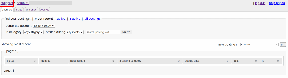Google 크롬 디스크 전체 다운로드 오류 수정
잡집 / / April 05, 2023
Google 크롬 디스크 전체 다운로드 오류는 일반적인 Chrome 오류이며 일반적으로 인터넷에서 파일을 다운로드할 디스크 공간이 부족할 때 발생합니다. 대부분의 경우 시스템의 공간을 확보하면 이 오류가 해결됩니다. 그러나 파일을 다운로드하는 동안 아무 이유 없이 Chrome 다운로드 실패 금지 오류가 발생할 수 있는 다양한 근본적인 문제가 있을 수 있습니다. 다양한 방법을 시도해 볼 수 있습니다. 크롬 다운로드 오류 수정 아래에서 설명하는 대로 컴퓨터에서. Chrome 디스크 가득 참 오류를 수정하는 방법을 찾으려면 계속 읽으십시오.

목차
- Google 크롬 디스크 전체 다운로드 오류를 수정하는 방법
- 방법 1: 휴지통 비우기
- 방법 2: 디스크 정리 수행
- 방법 3: 브라우저 캐시 지우기
- 방법 4: 브라우저 확장 기능 비활성화
- 방법 5: Google 크롬 재설정
- 방법 6: Google 크롬 재설치
- 방법 7: 다른 브라우저 사용
Google 크롬 디스크 전체 다운로드 오류를 수정하는 방법
Google 크롬 디스크 전체 다운로드 오류에는 여러 가지 이유가 있을 수 있으며 가능한 이유 중 일부는 여기에 언급되어 있습니다.
- 불필요한 공간을 차지하는 컴퓨터의 과도한 파일로 인해 이 오류가 발생할 수 있습니다.
- 컴퓨터의 과부하된 하드 드라이브로 인해 이 오류가 발생할 수도 있습니다.
- Google 크롬의 과도한 캐시 데이터도 이 오류의 일반적인 원인입니다.
- 손상된 Chrome 확장 프로그램이 디스크 가득 참 문제의 원인이 되기도 합니다.
- 경우에 따라 문제는 브라우저에 따라 다르며 다른 브라우저에서는 발생하지 않을 수 있습니다.
- 부적절한 Chrome 설정으로 인해 이 오류가 발생할 수도 있습니다.
- Chrome 설정 문제도 이 문제의 원인입니다.
다음 가이드에서는 Google 크롬 디스크 전체 다운로드 오류를 수정하는 다양한 방법에 대해 설명합니다.
방법 1: 휴지통 비우기
Google 크롬 디스크 전체 다운로드 오류가 발생하면 가장 먼저 컴퓨터의 저장 공간이 부족한지 확인해야 합니다. 이것은 일반적으로 Chrome 다운로드 오류 문제의 가장 일반적인 이유입니다. 이 경우 Chrome 다운로드 실패 금지 문제를 해결하기 위해 공간을 차지할 수 있는 불필요한 파일을 삭제하여 공간을 확보하는 것을 고려해야 합니다. Google 크롬이 파일을 다운로드하지 않는 문제를 해결하기 위해 휴지통을 청소하여 시스템에 더 많은 공간을 확보할 수도 있습니다.
1. 를 찾아 두 번 클릭합니다. 쓰레기통 데스크탑에서.
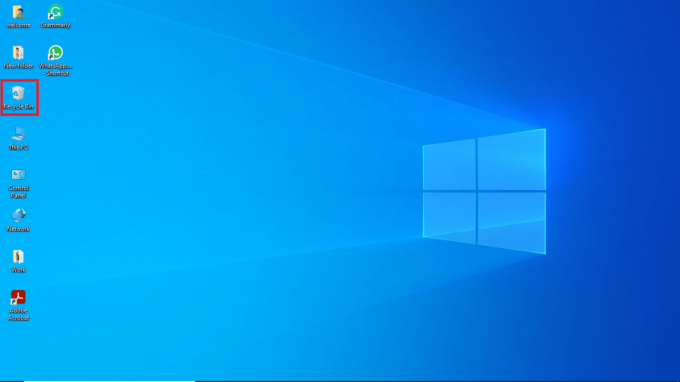
2. 여기에서 휴지통 도구 아래에 관리 탭.

3. 이제 빈 재활용 통.
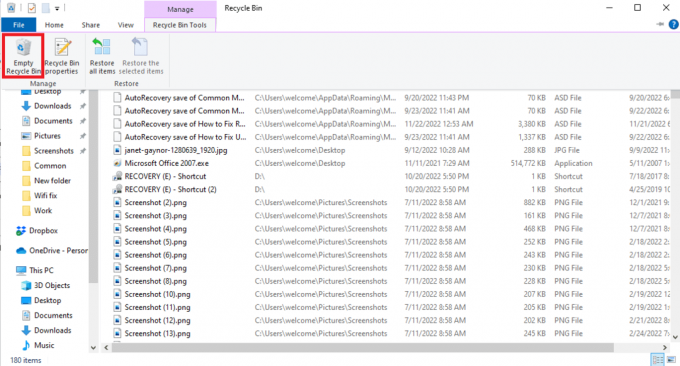
4. 마지막으로 클릭 예 프로세스를 확인합니다.
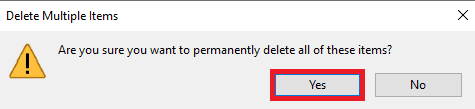
방법 2: 디스크 정리 수행
많은 사용자가 이 문제가 때때로 과부하된 하드 드라이브로 인해 발생하고 하드 드라이브의 공간을 확보하면 문제가 해결된다는 사실을 발견했습니다. 당신은 따를 수 있습니다 Windows 10에서 디스크 정리를 사용하는 방법 컴퓨터의 하드 디스크를 안전하게 비우는 방법을 따르도록 안내합니다.

또한 읽기:Chrome Openload 수정을 수행하는 방법
방법 3: 브라우저 캐시 지우기
Chrome과 같은 브라우저의 과도한 캐시 파일은 종종 웹을 검색하는 동안 다양한 문제를 일으킬 수 있습니다. 캐시 파일이 손상되거나 브라우저에 이러한 파일이 과부하되면 성능 저하 및 디스크 가득 참 오류와 같은 오류가 발생할 수 있습니다. 여기에 제공된 링크의 단계를 따라 Chrome 앱에서 캐시 파일 지우기.

이 방법으로 Chrome 다운로드 실패 금지 문제가 해결되지 않으면 다음 방법으로 이동하여 Google Chrome에서 파일을 다운로드하지 않는 문제를 해결하십시오.
방법 4: 브라우저 확장 기능 비활성화
브라우저 확장 프로그램은 웹 사이트를 탐색하는 데 도움이 되는 중요한 도구로 작업을 더 쉽게 해줍니다. Google 크롬에는 온라인 쇼핑 할인을 제공하는 확장 프로그램부터 YouTube 동영상을 다운로드하는 데 도움이 되는 확장 프로그램까지 모든 종류의 확장 프로그램이 있습니다. 그러나 때때로 이러한 확장 프로그램은 Chrome 설정을 방해하고 Google Chrome 디스크 전체 다운로드 오류를 비롯한 다양한 오류를 일으킬 수 있습니다. 따라서 이 오류가 계속 발생하면 사용 중인 일부 확장 프로그램을 제거해 보십시오.
1. 당신의 웹 브라우저 시작 메뉴에서.

2. 브라우저 창의 오른쪽 상단에서 메뉴 옵션.
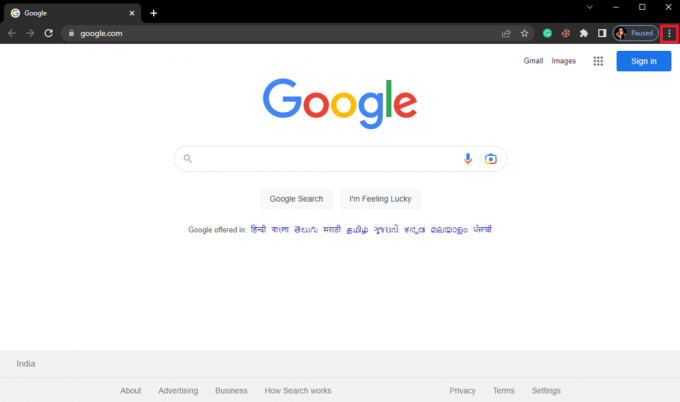
3. 여기를 클릭하십시오 더 많은 도구 다음을 클릭하십시오. 확장 프로그램.
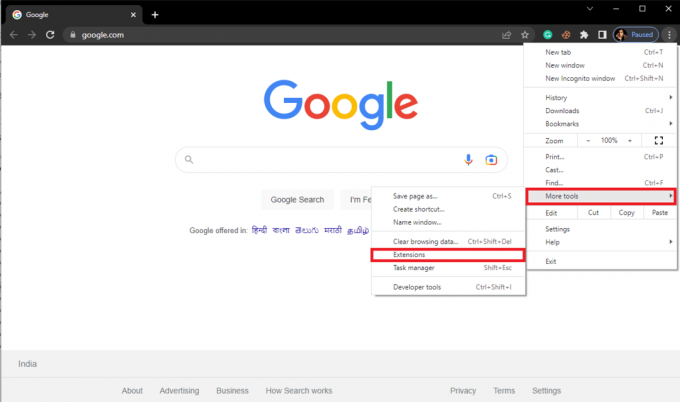
4. 비녀장 끄다 모든 불필요한 광고 차단 확장 프로그램을 비활성화합니다.

또한 읽기:Chrome 차단 다운로드 문제 수정
방법 5: Google 크롬 재설정
Chrome 설정이 변경되면 Google Chrome 디스크 전체 다운로드 오류가 발생할 수 있습니다. Google 크롬이 다운로드되지 않는 문제를 해결하기 위해 변경 사항을 되돌리는 방법을 알 수 없는 경우. Chrome을 기본 설정으로 재설정하여 Chrome 다운로드 실패 금지 문제를 해결할 수 있습니다.
1. 열려 있는 구글 크롬 ~로부터 메뉴를 시작하다.
2. 를 클릭하십시오 메뉴 옵션 창 오른쪽 상단에서
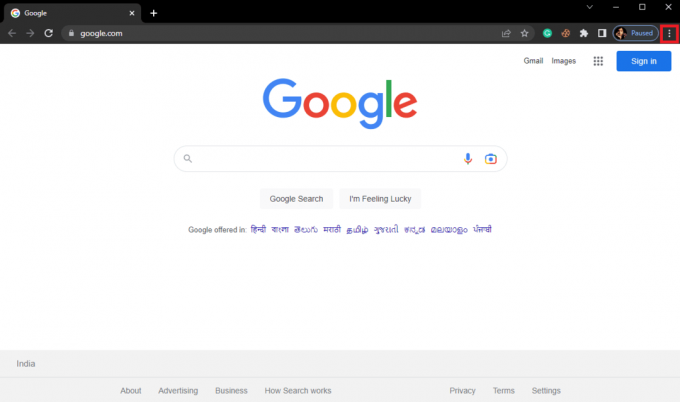
3. 여기를 클릭하십시오 설정.
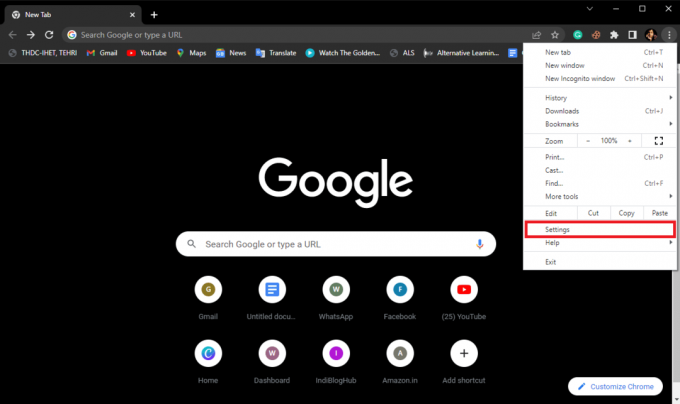
4. 이제 재설정 및 정리.

5. 이제 설정을 원래 기본값으로 복원 단추.

6. 마지막으로 재설정 설정 버튼을 눌러 Chrome을 기본 설정으로 재설정합니다.
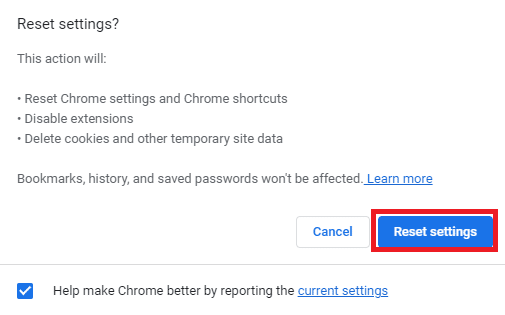
또한 읽기:Google 크롬 자주 방문하는 사이트 누락 수정
방법 6: Google 크롬 재설치
위에서 언급한 방법 중 어느 것도 작동하지 않고 Chrome 디스크 전체 다운로드 오류가 계속 표시되는 경우. 재설치하여 Chrome 다운로드 오류를 해결할 수 있습니다. 구글 크롬 컴퓨터에서.
1. 누르세요 윈도우 + I 키 동시에 열기 설정.
2. 여기를 클릭하십시오 앱.
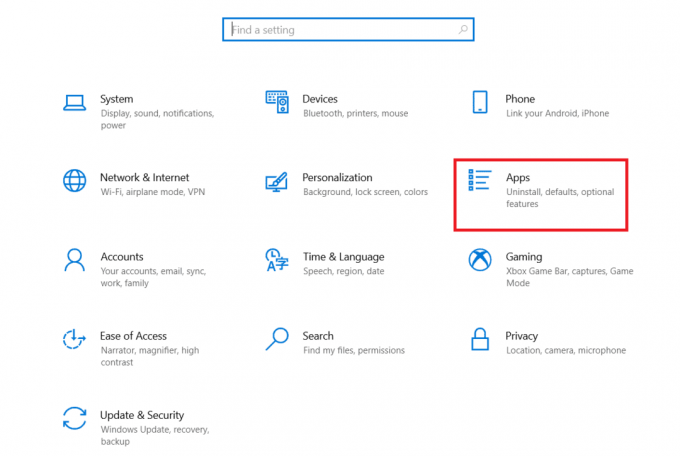
3. 이제 로 이동하여 클릭하십시오. 구글 크롬 그리고 클릭 제거.
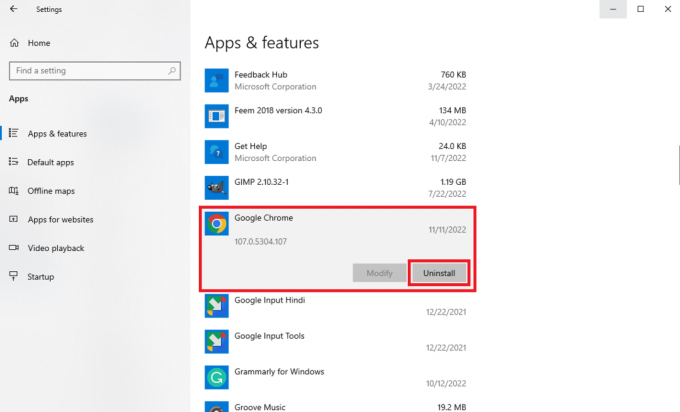
4. 클릭 제거 프로세스를 확인합니다.

5. 딸깍 하는 소리 예 확인 팝업에서
6. 마지막으로 클릭 제거 에 대한 제거를 확인하려면 구글 크롬.
7. 자, 눌러 윈도우 + R 키 열기 위해 함께 달리다 대화 상자.
8. 여기에 입력 %localappdata% 그리고 키 입력 개시하다 로컬 AppData 폴더.
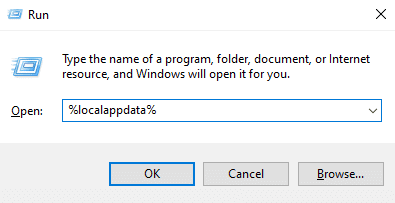
9. 여기서 더블클릭하면 Google 폴더를 엽니다.
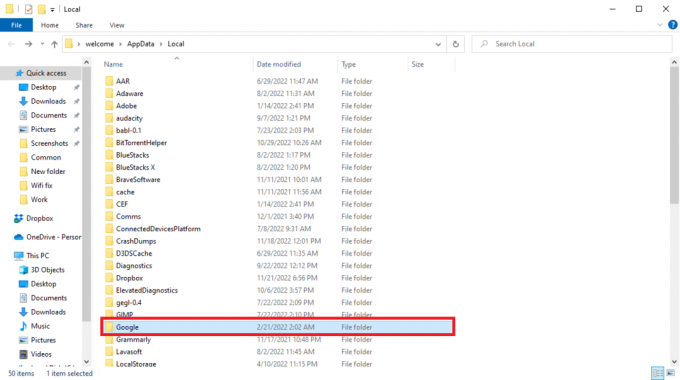
10. 를 찾아 마우스 오른쪽 버튼으로 클릭합니다. 크롬 폴더를 클릭하고 삭제.

11. 이제 달리다 대화 상자, 입력 %앱데이터% 그리고 키 입력 개시하다 AppData 로밍 폴더.
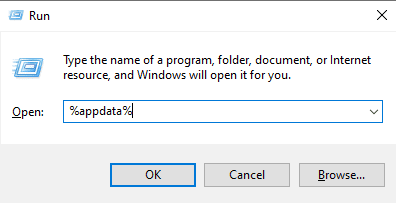
12. 따르다 9단계 그리고 10 삭제하려면 크롬 폴더가 있는 경우.
13. 그 다음에, PC를 재부팅합니다.
14. 컴퓨터 브라우저를 열고 다음을 방문하십시오. 크롬 공식 홈페이지.
15. 딸깍 하는 소리 다운로드 크롬 Chrome을 다운로드하는 버튼입니다.

16. 실행 설정 파일 다운로드한 위치에서 화면의 안내에 따라 Chrome을 설치합니다.
또한 읽기:Chrome에서 Shockwave Flash 충돌 수정
방법 7: 다른 브라우저 사용
이 오류를 수신한 많은 사용자는 이 오류가 브라우저에 따라 다를 수 있으며 이에 대해 별다른 조치를 취할 수 없음을 발견했습니다. 어떤 방법도 작동하지 않으면 다른 브라우저를 사용하여 이 오류를 방지할 수 있습니다. Chrome 이외의 인기 있는 웹 브라우저는 다음과 같습니다. 모질라 파이어 폭스, 마이크로소프트 엣지 등.
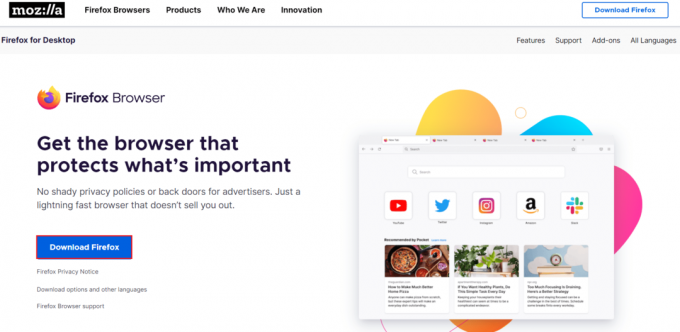
자주 묻는 질문(FAQ)
Q1. Google 크롬이 파일을 다운로드하지 않는 이유는 무엇입니까?
답. Google 크롬이 컴퓨터에 파일을 다운로드하지 않는 가장 일반적인 이유 중 하나는 컴퓨터의 디스크 공간이 가득 찼기 때문입니다. 컴퓨터에서 불필요한 파일을 제거하여 이 문제를 해결할 수 있습니다.
Q2. Chrome에서 디스크 전체 다운로드 오류의 원인은 무엇입니까?
답. 브라우저의 캐시 및 쿠키가 손상되거나 초과되는 등 디스크 전체 다운로드 오류에는 여러 가지 이유가 있을 수 있습니다. 브라우저에서 캐시 파일과 쿠키를 삭제하여 이 문제를 해결할 수 있습니다.
Q3. 디스크 공간이 가득 찬 경우 어떻게 해야 합니까?
답. 디스크 공간이 부족한 경우 휴지통을 비우거나 디스크 정리를 수행할 수 있습니다.
추천:
- 라쿠텐 계정 삭제 방법
- Windows 10 또는 11에서 시스템 서비스 예외 수정
- Google 크롬 서버에서 데이터 없음 오류 전송 수정
- 예기치 않은 오류 수정으로 Chrome OS 복구가 발생했습니다.
이 가이드가 도움이 되었기를 바랍니다. Google 크롬 디스크 전체 다운로드 오류입니다. 어떤 방법이 가장 효과가 있었는지 알려주세요. 우리에게 제안이나 질문이 있으면 의견 섹션에 알려주십시오.

엘론 데커
Elon은 TechCult의 기술 작가입니다. 그는 지금까지 약 6년 동안 사용 방법 가이드를 작성해 왔으며 많은 주제를 다루었습니다. 그는 Windows, Android 및 최신 트릭과 팁과 관련된 주제를 다루는 것을 좋아합니다.